|
演示是Windows下的centos6.3虚拟机 1.在开机启动的时候按键盘上的“E”键会进入如下界面。 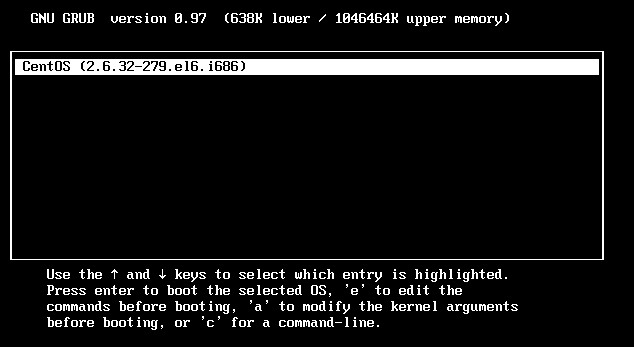 注:本机是新装的系统,没有升级之类的操作,故选项只有一个,可能是因为只有一个选项的关系,所以需要按一下“E”键才会出现如上界面。多个应该可以直接用方向键直接选择 2. 选择相应的内核,再次按“E”,出现下图,选择第二项,再次按“E”键 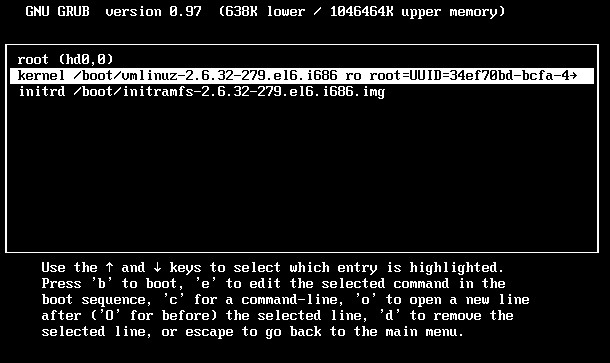 3. 经过第二步,这个画面可以编辑,在信息的最后加“空格”,然后键入“single”(如图),或者直接输入数字的“1”并回车确定进入下一步。图如下: 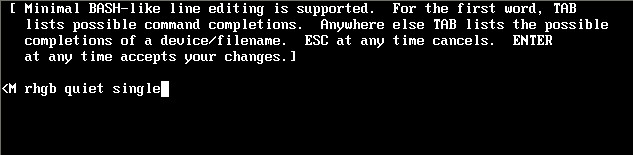 4. 操作完第三步,会出现下图,是不是感觉又回到第二步了呢?并不是,这里按键盘的"B"键,进入引导系统。注意,这儿是“B”键 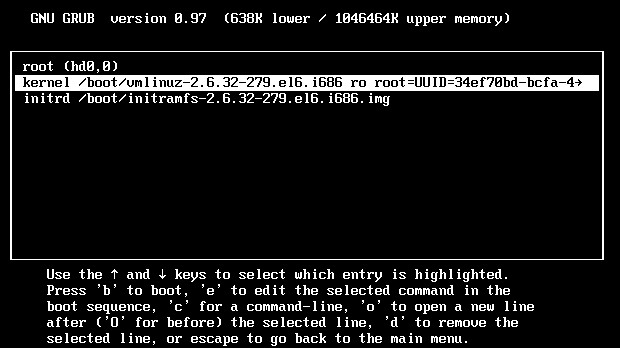 5. 在下面这个画面中的“#”后输入“passwd root”,重新设置root的密码,密码输入一遍,确认输入一遍,共2遍。 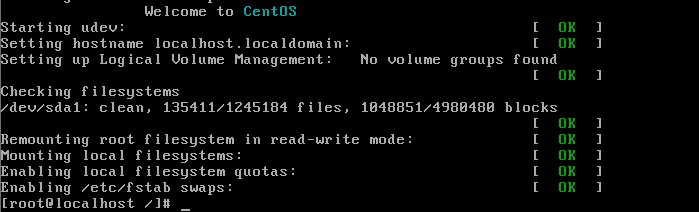 注:重置密码成功会有一个修改成功的提示,然后输入reboot重启系统,root密码重置就完成了。 (责任编辑:IT) |
